Disponible con una licencia de 3D Analyst.
ArcGlobe utiliza el almacenamiento en caché para mejorar el rendimiento interactivo de la vista 3D y los valores se pueden configurar específicamente para cada documento de ArcGlobe (archivo .3dd). Por ejemplo, si sabe que utiliza con regularidad modelos 3D o imágenes de alta resolución, puede especificar una asignación mayor de memoria para ese tipo de datos.
- Haga clic en el menú Personalizar y, a continuación, haga clic en Opciones de ArcGlobe.
- Haga clic en la ficha Caché de visualización y en el botón Opciones avanzadas.
- Introduzca los valores de asignación de memoria, en megabytes, para cada tipo de memoria.
- De manera opcional, puede hacer clic en una de las cuatro opciones para equilibrar, restaurar, o guardar la configuración de la caché. Por ejemplo, si terminó de autorizar el documento 3D e interactuó con él por algún tiempo, puede hacer clic en Equilibrar uso actual para equilibrar automáticamente la configuración de la caché basada en el uso actual de la memoria.
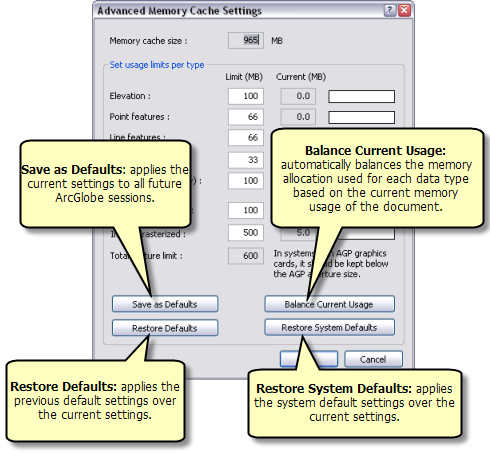
- Haga clic en Aceptar en el cuadro de diálogo Configuración de caché de memoria avanzada.
- Haga clic en Aceptar en el cuadro de diálogo Opciones de ArcGlobe.
El uso actual de memoria para cada tipo, y el porcentaje de su tamaño asignado, se detalla en el cuadro de texto y en el gráfico horizontal que se encuentra junto a cada elemento.